1、一、在电脑桌面的Excel2010工作簿程序图标上双击鼠标左键,将其打开运行。如图所示;
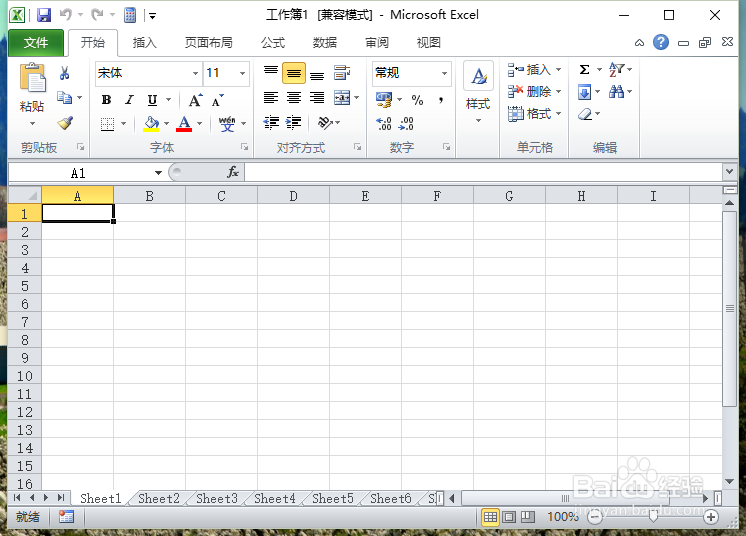
2、二、在打开的Excel2010工作薄窗口中,打开“开始”菜单选项卡,并点击“字体”分区区域中的功能按钮。如图所示;

3、三、点击字体功能按钮后,这个时候程序会弹出“设置单元格格式”对话框。如图所示;

4、四、选中单元格,点击鼠标右键,在弹出的菜单选项框中选择“设置单元格格式”命令选项。如图所示;
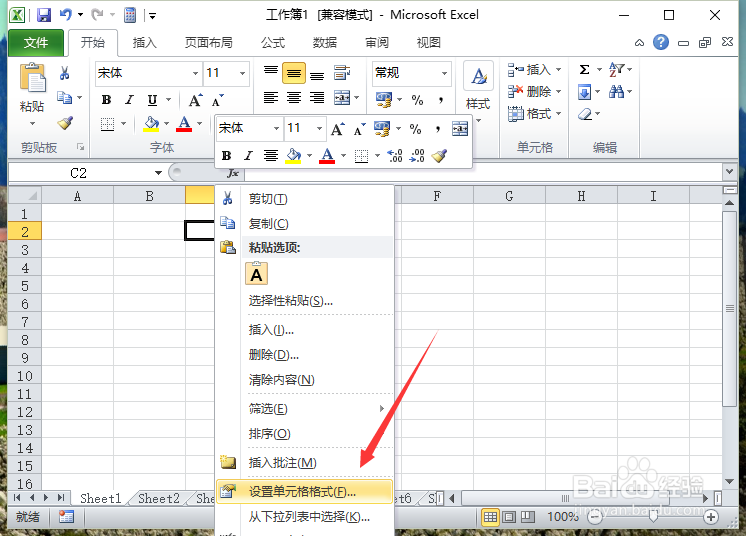
5、五、点击“设置单元格格式”后,这个时候会弹出“设置单元格格式”对话框。如图所示;
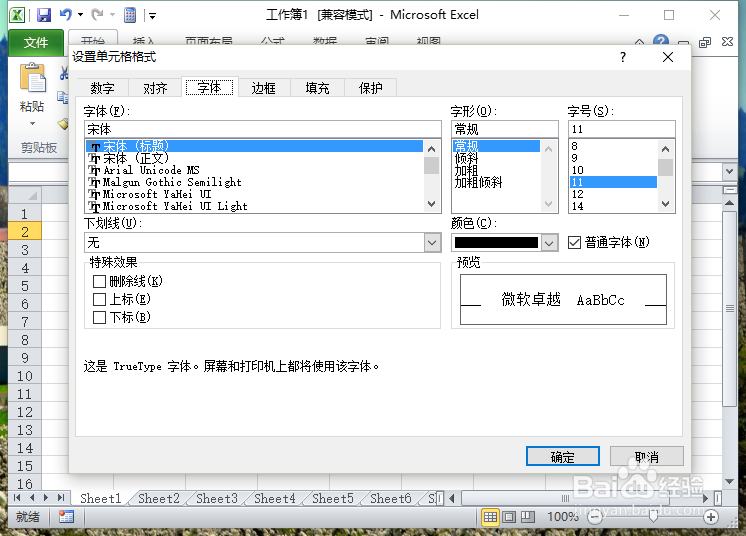
6、六、依次点击单元格功能区的“格式”-->“设置单元格格式”命令选项。如图所示;
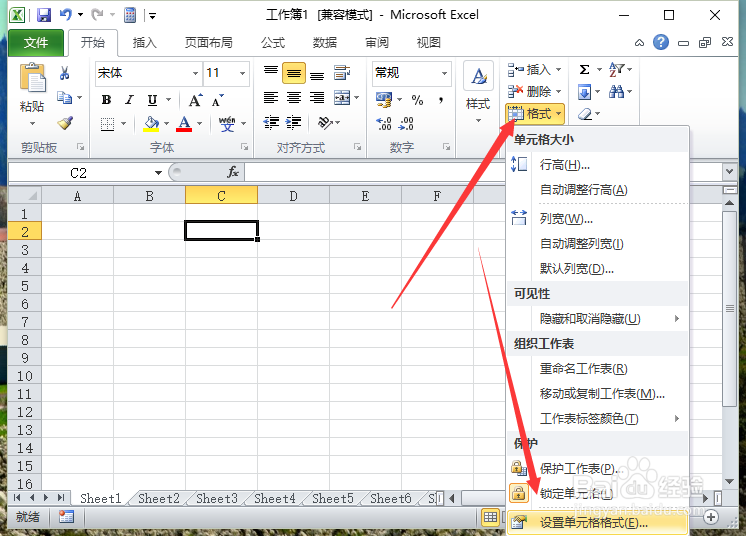
7、七、这个时候程序也会弹出“设置单元格格式”对话框。如图所示;

8、八、另外还可以按键盘的“Ctrl+1”快捷组合键也可打开“设置单元格格式”对话框。如图所示;
